如何取消 windows 11 右键菜单中的“显示更多选项”?如果你发现 windows 11 中右键菜单中“显示更多选项”功能有点碍事,那么可以按照 php小编柚子提供的步骤轻松取消它。这将帮助你快速访问所需的设置,而无需看到额外的选项。继续阅读以下详细说明,了解如何自定义你的右键菜单。
win11取消显示更多选项的设置方法
方法一:更改文件资源管理器选项
1、按Win+E打开文件资源管理器,单击上方的“查看”选项并在下拉菜单中点击“选项”按钮。

2、在文件夹选项窗口中点击“查看”,在高级设置中找到并勾选“在单独的进程中打开文件夹窗口”,然后单击“应用”>“确定”以保存设置。
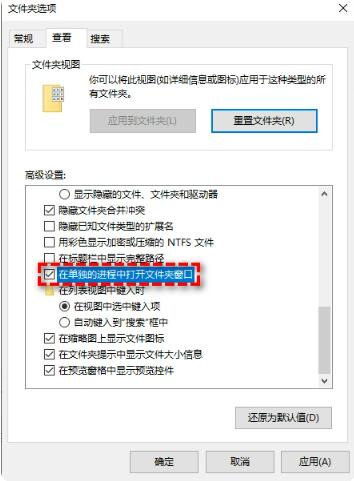
方法二:修改注册表编辑器
1、按Win+R输入regedit并按Enter键打开注册表编辑器。
2、导航到此路径:HKEY_CURRENT_USER\SOFTWARE\CLASSES\CLSID。
3、右键单击CLSID并选择“新建”>“项”,然后将其命名为:{86ca1aa0-34aa-4e8b-a509-50c905bae2a2}。

4、再次右键单击刚刚新建的项,然后选择“新建”>“项”,并将其命名为InprocServer32。
5、双击右侧面板中的(默认),然后将其数值数据设置为空白,单击“确定”即可。
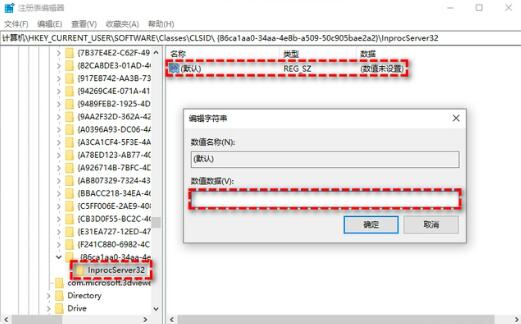
方法三:使用CMD恢复完整右键菜单
1、按Win+S打开搜索框,输入cmd并以管理员身份运行命令提示符。
2、输入以下命令并按Enter键执行。
reg add HKCU\Software\Classes\CLSID\{86ca1aa0-34aa-4e8b-a509-50c905bae2a2}\InprocServer32 /ve /d “” /f

注意:如果您想要重新打开Win11新样式的右键菜单的话,以同样的方式在命令提示符中执行此命令:reg delete “HKCU\Software\Classes\CLSID\{86ca1aa0-34aa-4e8b-a509-50c905bae2a2}” /f。
以上就是win11怎么取消显示更多选项 win11取消显示更多选项的设置方法的详细内容,更多请关注php中文网其它相关文章!

Windows激活工具是正版认证的激活工具,永久激活,一键解决windows许可证即将过期。可激活win7系统、win8.1系统、win10系统、win11系统。下载后先看完视频激活教程,再进行操作,100%激活成功。

Copyright 2014-2025 https://www.php.cn/ All Rights Reserved | php.cn | 湘ICP备2023035733号